 Page de garde > Tutoriel logiciel > 6 raisons pour lesquelles la recherche visuelle pourrait ne pas fonctionner sur votre iPhone
Page de garde > Tutoriel logiciel > 6 raisons pour lesquelles la recherche visuelle pourrait ne pas fonctionner sur votre iPhone
6 raisons pour lesquelles la recherche visuelle pourrait ne pas fonctionner sur votre iPhone
Donc, si vous rencontrez des difficultés pour utiliser la fonction de recherche visuelle sur votre iPhone, voici quelques raisons pour lesquelles elle pourrait ne pas fonctionner et ce que vous pouvez faire pour y remédier.
Modèles d'iPhone prenant en charge la recherche visuelle
Tout d'abord, assurez-vous de vérifier si votre appareil exécute iOS 15 ou iPadOS 15.1 (et versions ultérieures). Pour vérifier, accédez à Paramètres > Général > À propos, puis vérifiez la version iOS ou iPadOS. Pour télécharger et installer le dernier micrologiciel disponible, accédez à Paramètres > Général > Mise à jour du logiciel.
Si le logiciel de votre appareil est à jour et que Visual Look Up ne fonctionne toujours pas, cela peut être dû au fait que votre appareil ne prend pas en charge cette fonctionnalité. Visual Look Up ne fonctionne que sur les appareils dotés de la puce A12 Bionic ou version ultérieure, ce qui signifie que seuls les modèles suivants prennent en charge Visual Look Up :
iPad mini, 5e génération et versions ultérieures iPad, 8e génération et versions ultérieures iPad Air, 3e génération et versions ultérieures iPad Pro 11 pouces, toutes générations iPad Pro 12,9 pouces, 3e génération et versions ultérieures iPhone SE (modèles 2020 et 2022) iPhone XS, iPhone XS Max et iPhone XR iPhone 11, iPhone 11 Pro et iPhone 11 Pro Max iPhone 12 , iPhone 12 mini, iPhone 12 Pro et iPhone 12 Pro Max iPhone 13, iPhone 13 mini, iPhone 13 Pro et iPhone 13 Pro Max iPhone 14, iPhone 14 Plus, iPhone 14 Pro et iPhone 14 Pro MaxSi vous disposez d'un appareil compatible mais Visual Look Up ne fonctionne toujours pas, voici quelques raisons possibles et solutions de contournement.
1. Vous utilisez une langue non prise en charge
Le fonctionnement ou non de la recherche visuelle dépend de la langue définie sur votre iPhone. Ainsi, si vous utilisez une langue non prise en charge, la fonctionnalité ne fonctionnera pas comme prévu. Pour vous assurer que vous pouvez utiliser cette fonctionnalité, changez la langue principale de votre iPhone en l'une des langues actuellement prises en charge.
Voici comment modifier la langue principale de votre iPhone :
Accédez à Paramètres > Général > Langue et région. Appuyez sur Ajouter une langue, puis sélectionnez l'une des six langues prises en charge (anglais, français, allemand, italien, japonais ou espagnol) et définissez-la comme langue principale.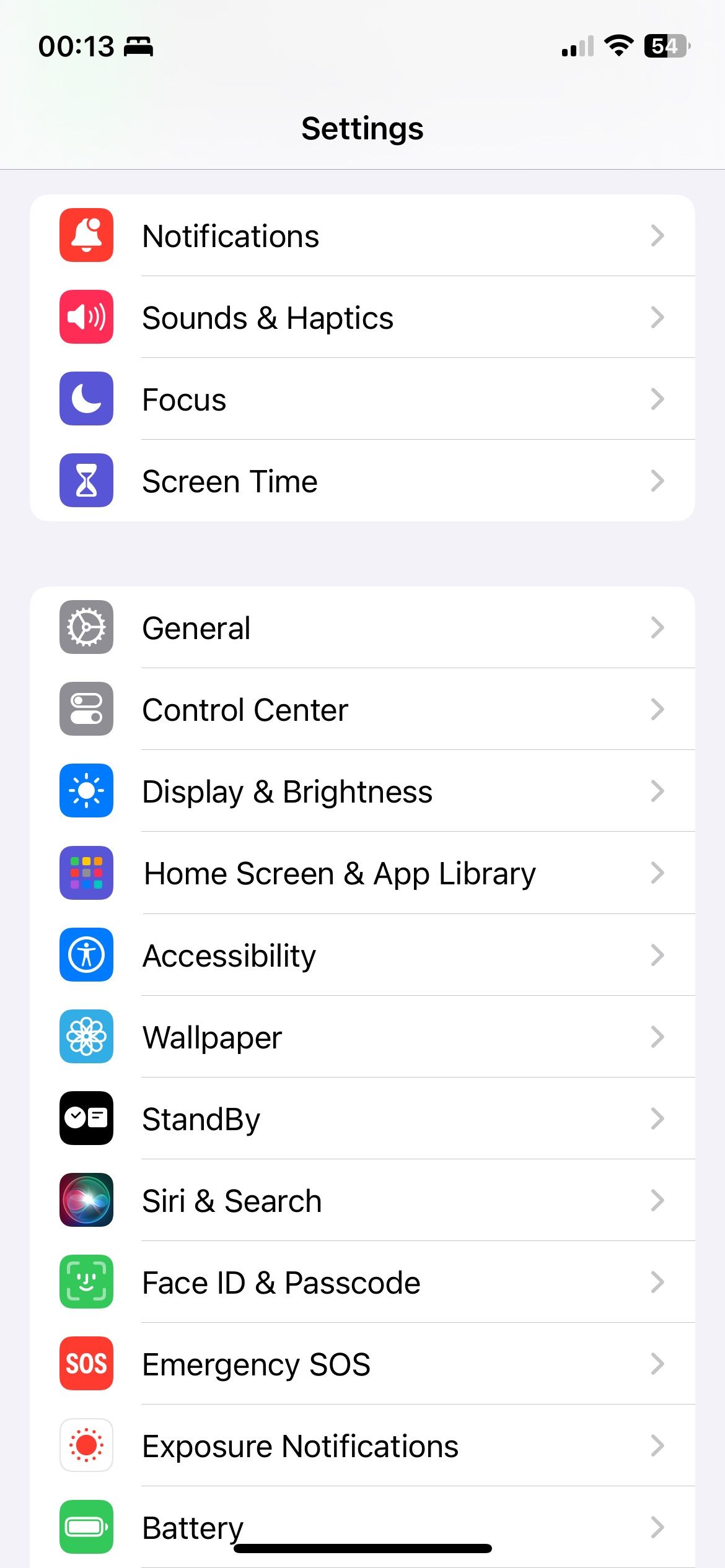
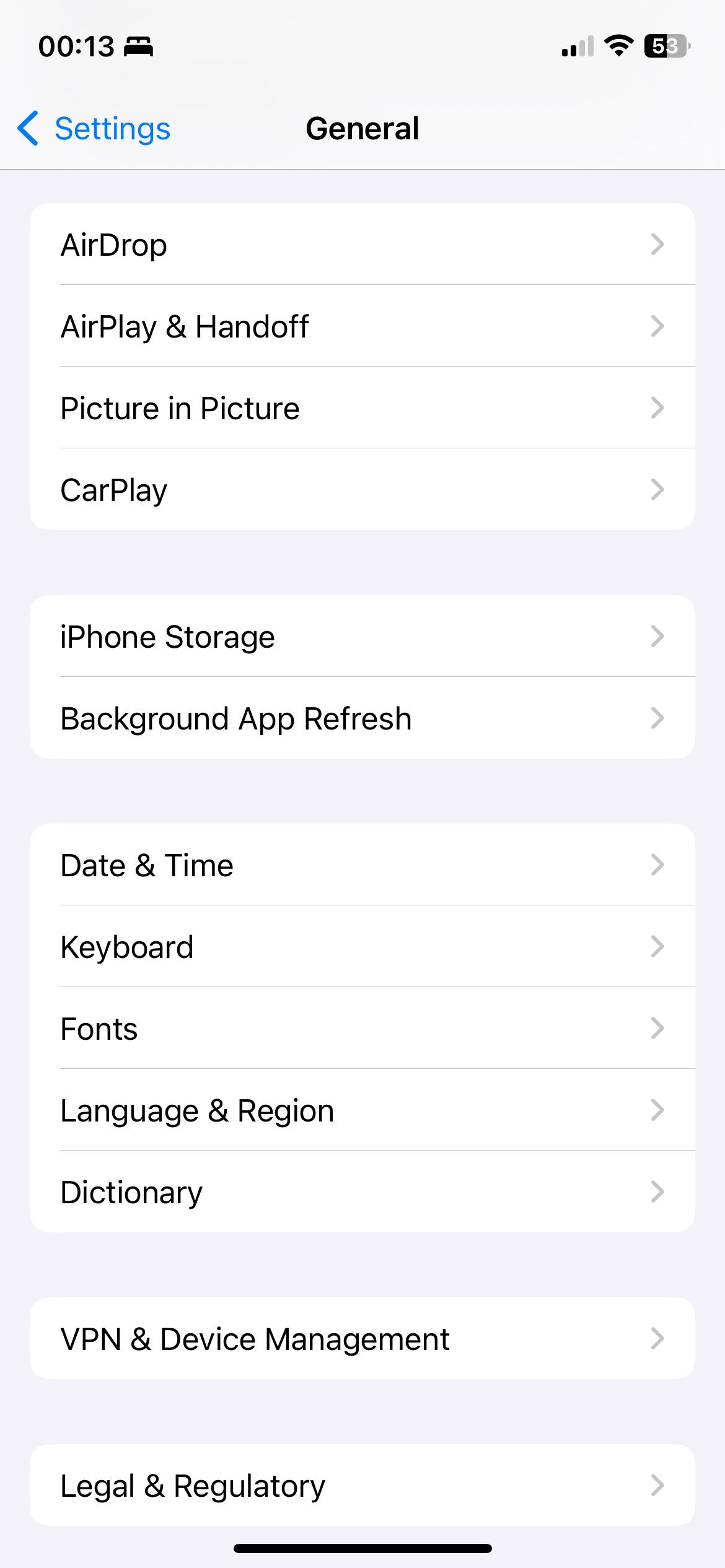
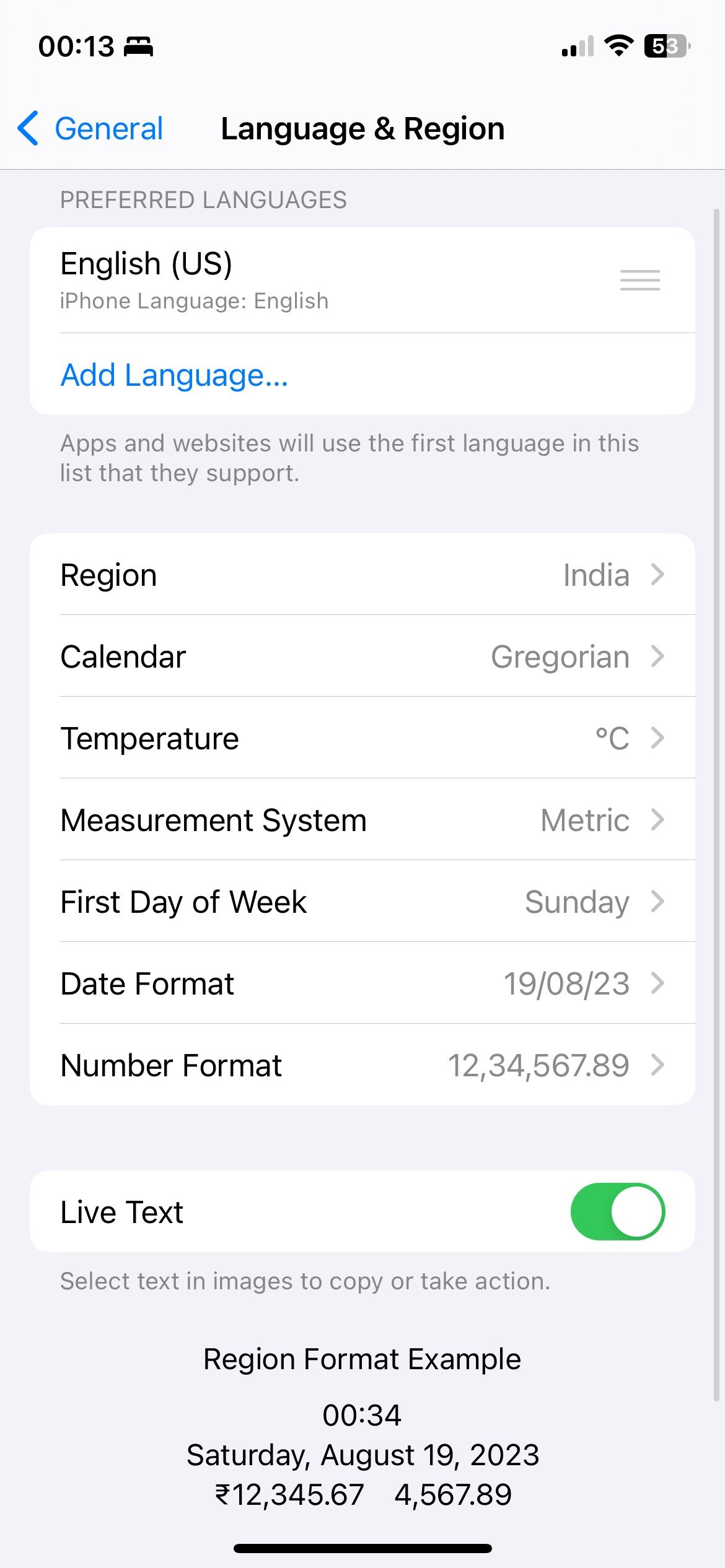
2. La recherche Siri n'est pas activée
La recherche visuelle ressemble beaucoup à une nouvelle compétence que votre assistant virtuel Siri a apprise. Aucun contenu ne s'affichera si vous n'autorisez pas Siri à utiliser l'apprentissage sur l'appareil pour suggérer des informations pertinentes en fonction de l'utilisation de votre appareil. Pour activer cela, voici ce que vous devez faire :
Accédez à Paramètres, puis faites défiler jusqu'à Siri et recherche. Sous Contenu d'Apple, activez l'option Afficher dans la recherche.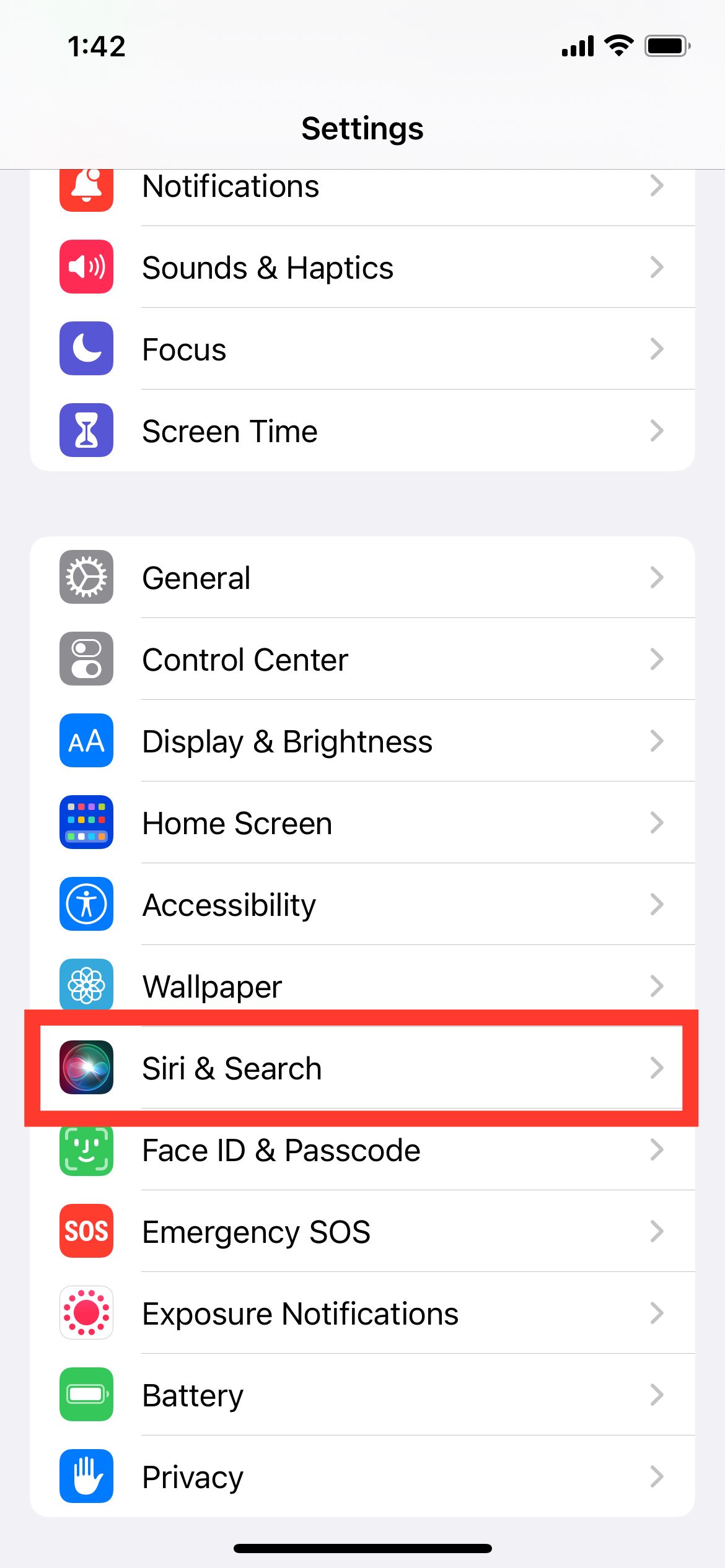
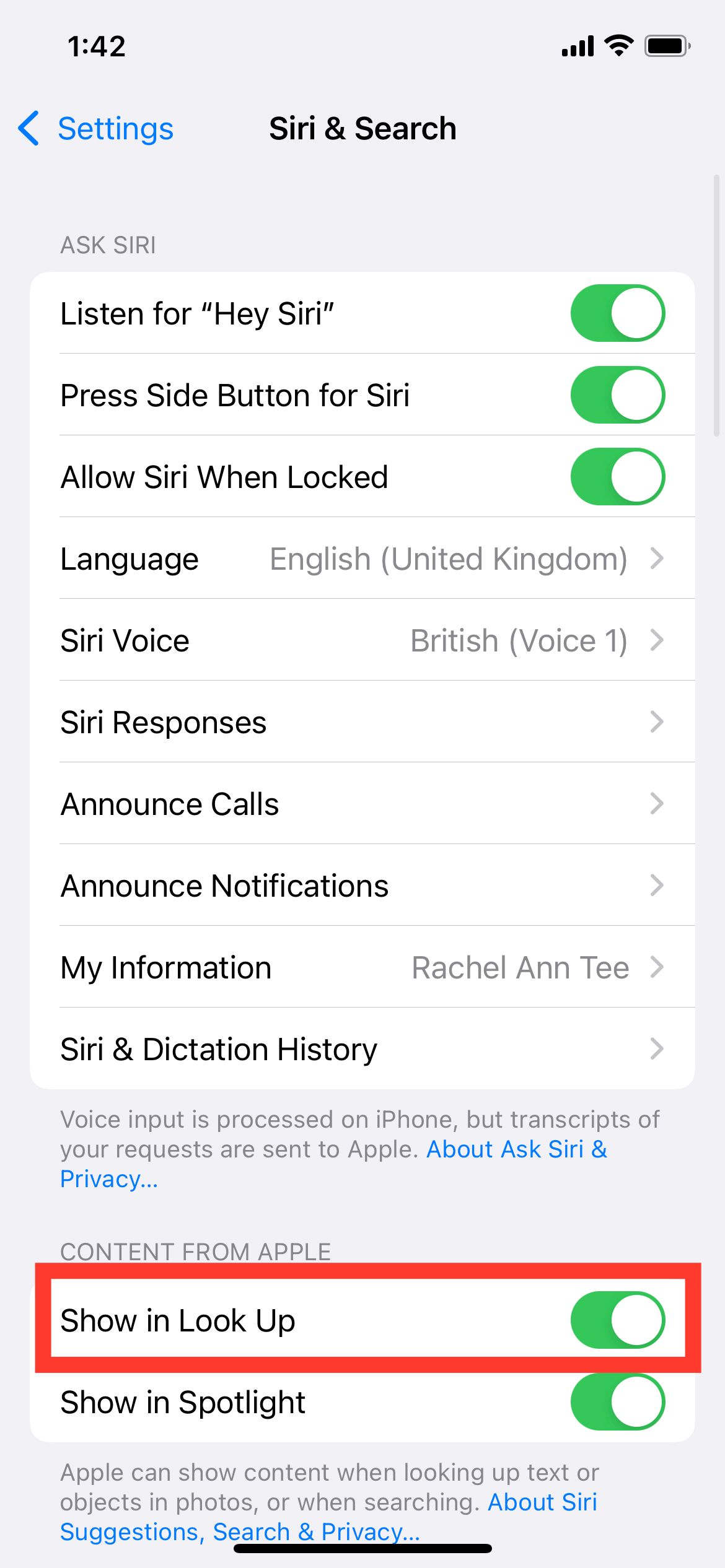
3. Il y a un problème avec l'image
La recherche visuelle ne fonctionne pas bien lorsqu'il y a trop d'objets dans l'image, mais elle fonctionne généralement bien lorsqu'il n'y a qu'un un seul objet est sur la photo. Par conséquent, lorsque vous prenez une photo, essayez de vous assurer qu’elle est centrée et qu’elle se concentre sur un seul objet.
Bien que Visual Look Up nécessite une image idéale pour fonctionner au mieux, il s'agit toujours de l'une des puissantes fonctionnalités cachées d'iOS. Parfois, vous pourrez peut-être détecter un objet même avec une vue obstruée, comme le montre l'exemple ci-dessous :
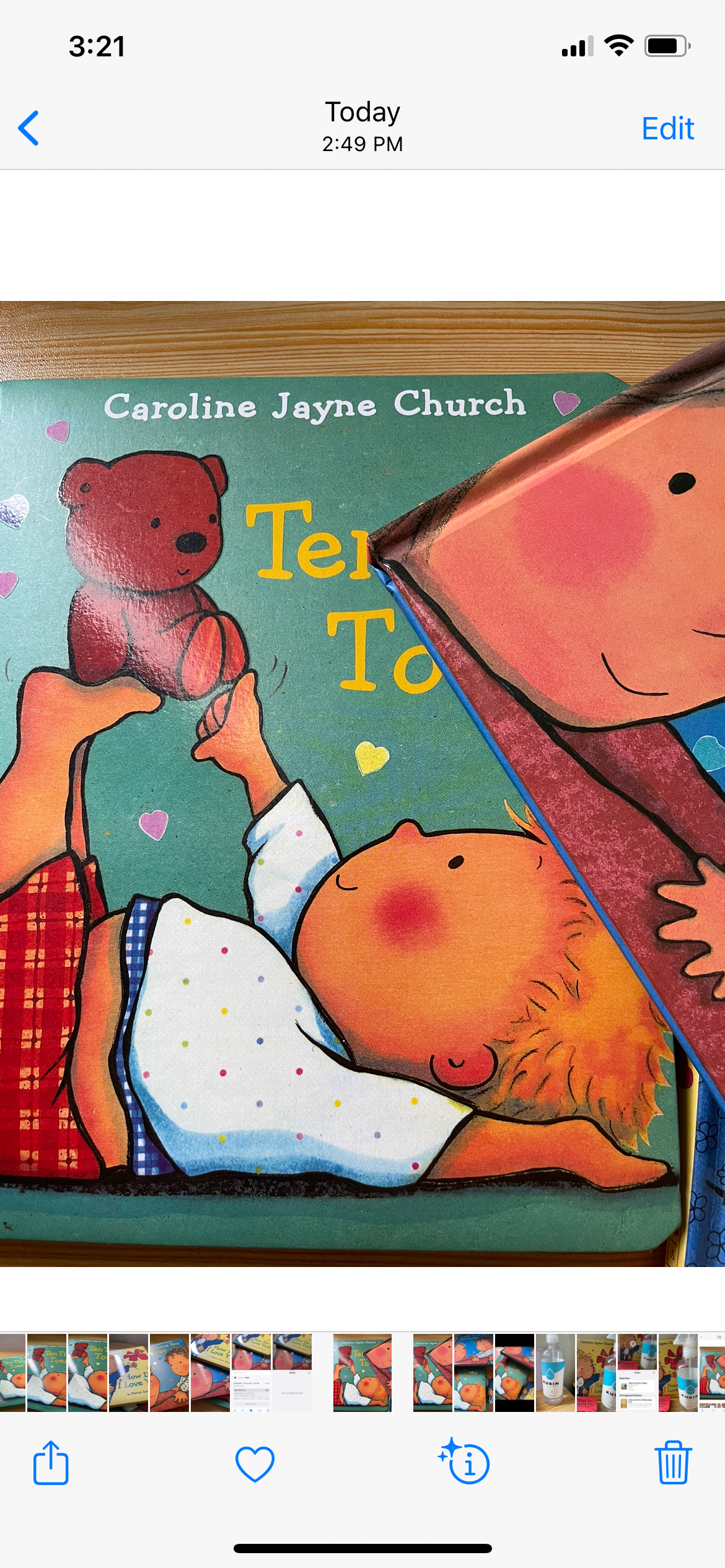
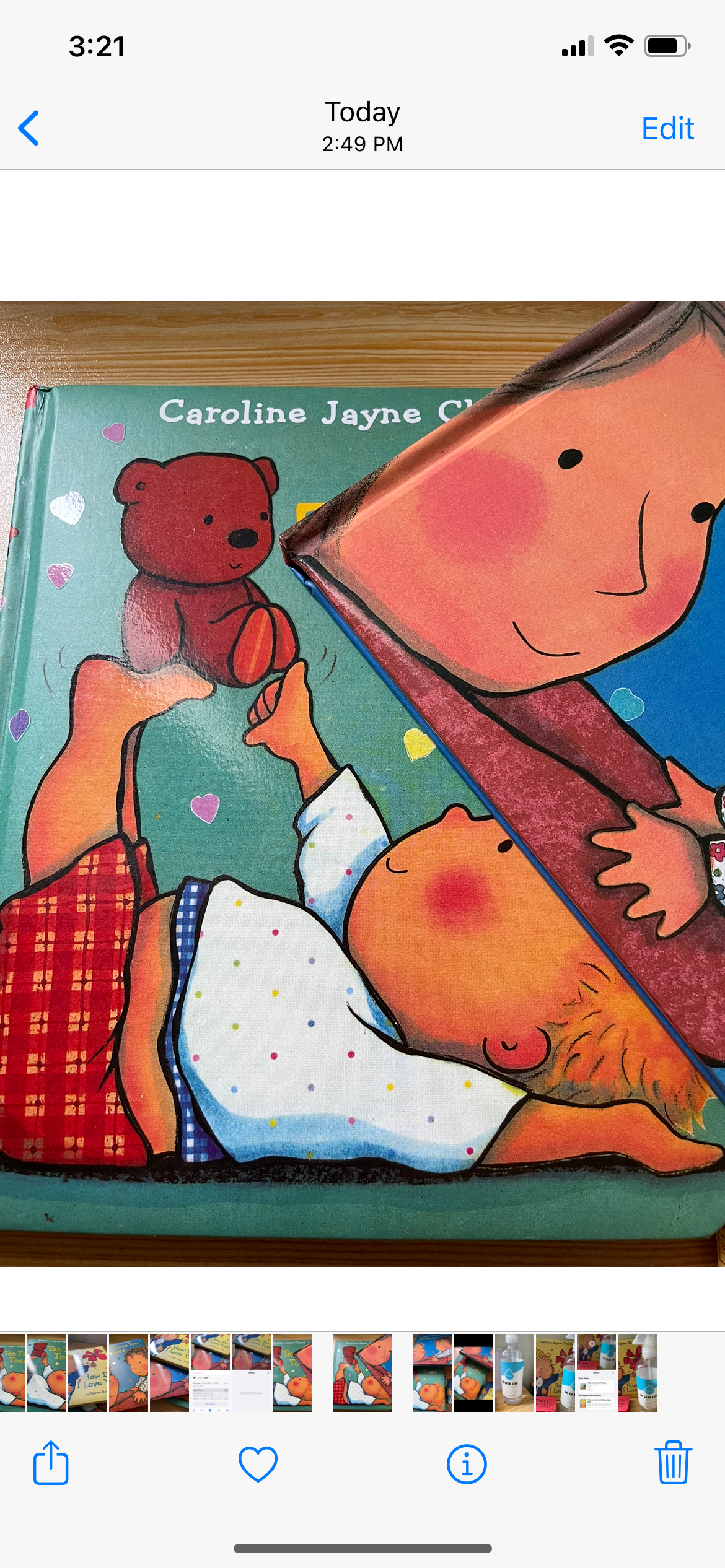
Dans certains cas, Visual Look Up peut détecter plus d'un objet dans la vue. photo, provoquant une erreur dans la récupération des résultats. Vous pouvez le voir dans l’exemple ci-dessous.
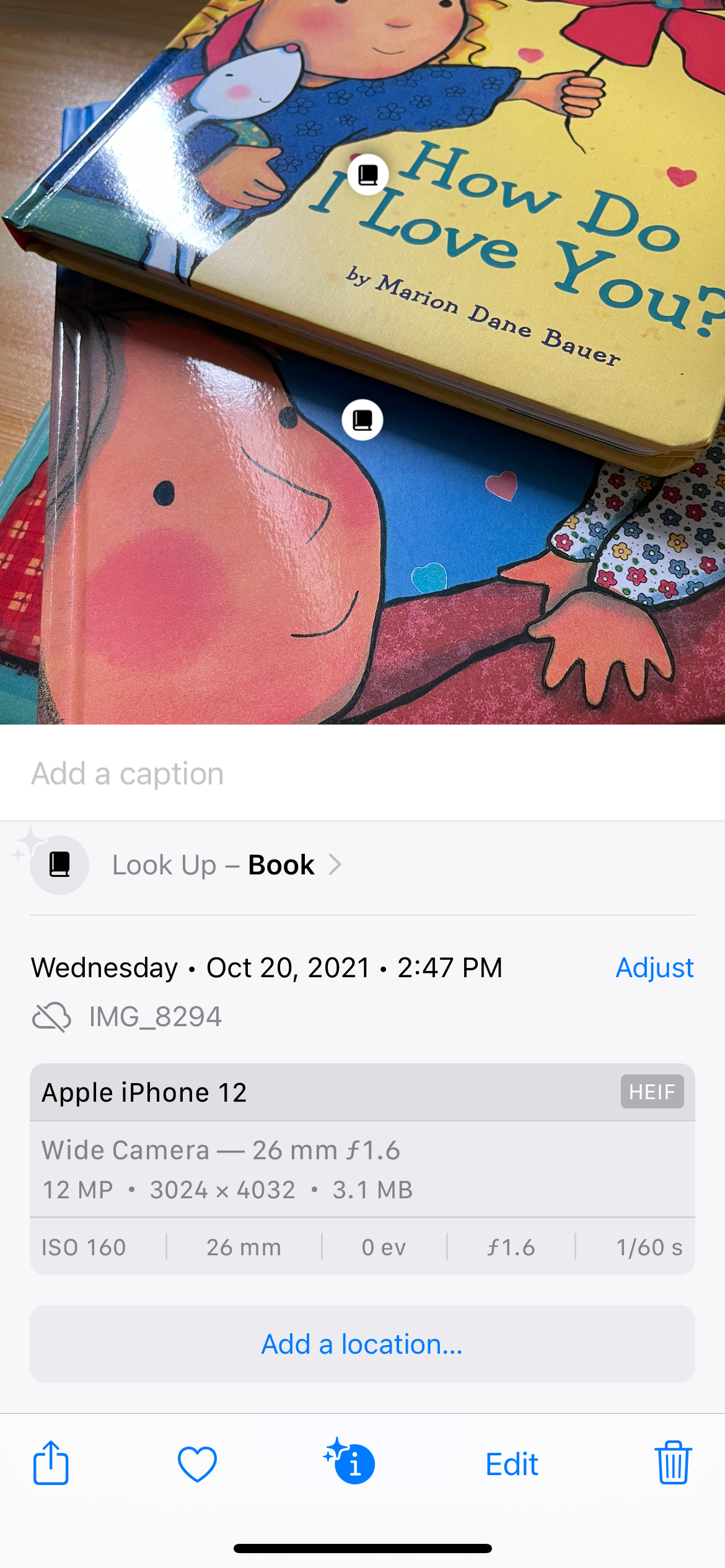
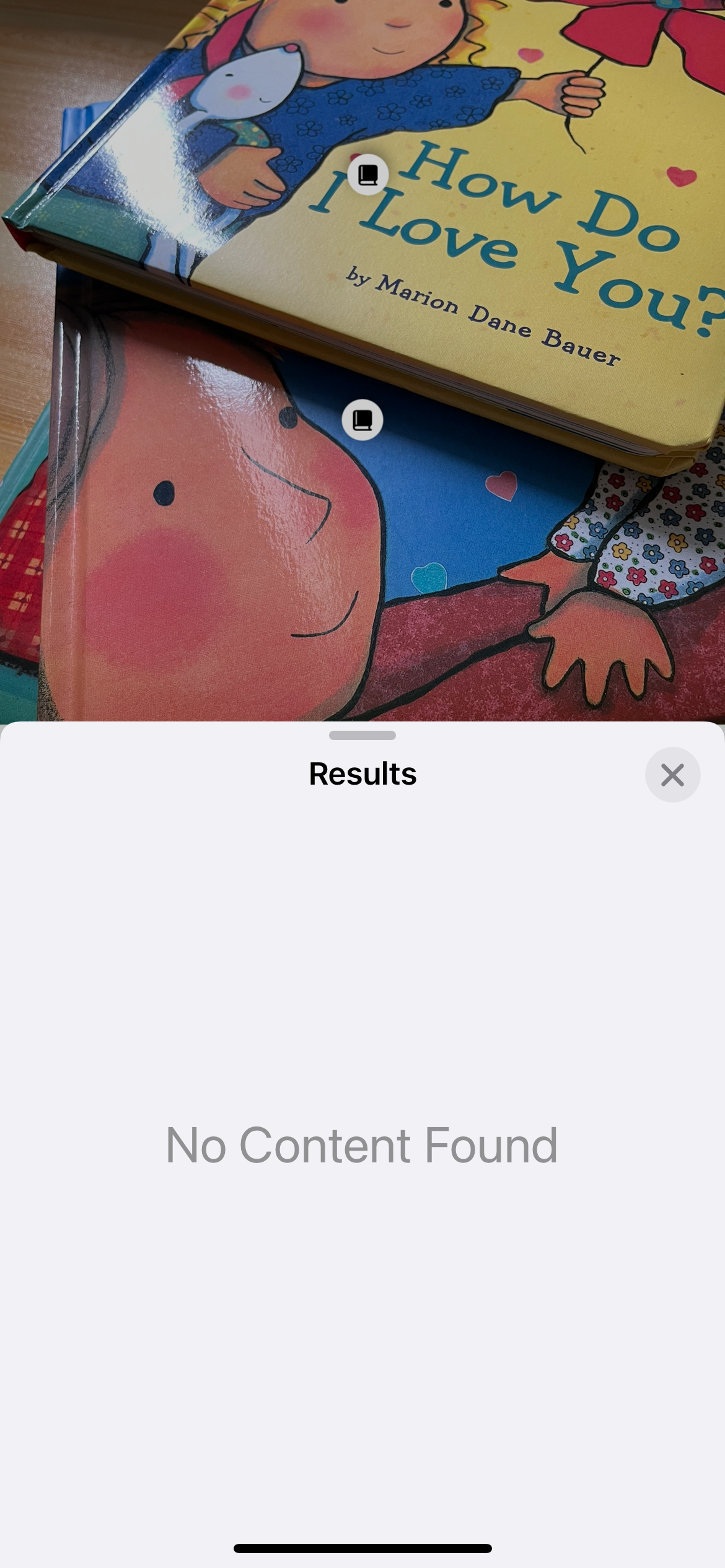
Si vous avez pris une photo de l'objet seul et que votre appareil ne parvient toujours pas à détecter l'objet, la qualité de l'image peut en être la cause. Vérifiez les problèmes d'éclairage et d'éblouissement avant de prendre une photo, car vous pouvez grandement améliorer la précision de Visual Look Up si vous maîtrisez comment prendre des photos sur un iPhone.
4. Vous n'êtes pas connecté à Internet
Siri nécessite une connexion Internet pour récupérer les données pertinentes chaque fois que vous appuyez sur l'icône de recherche visuelle. Vous saurez que votre problème est un manque de connexion Internet lorsque votre appareil affiche une icône de recherche visuelle, mais vous obtenez un message Aucun contenu trouvé affiché dans les résultats.

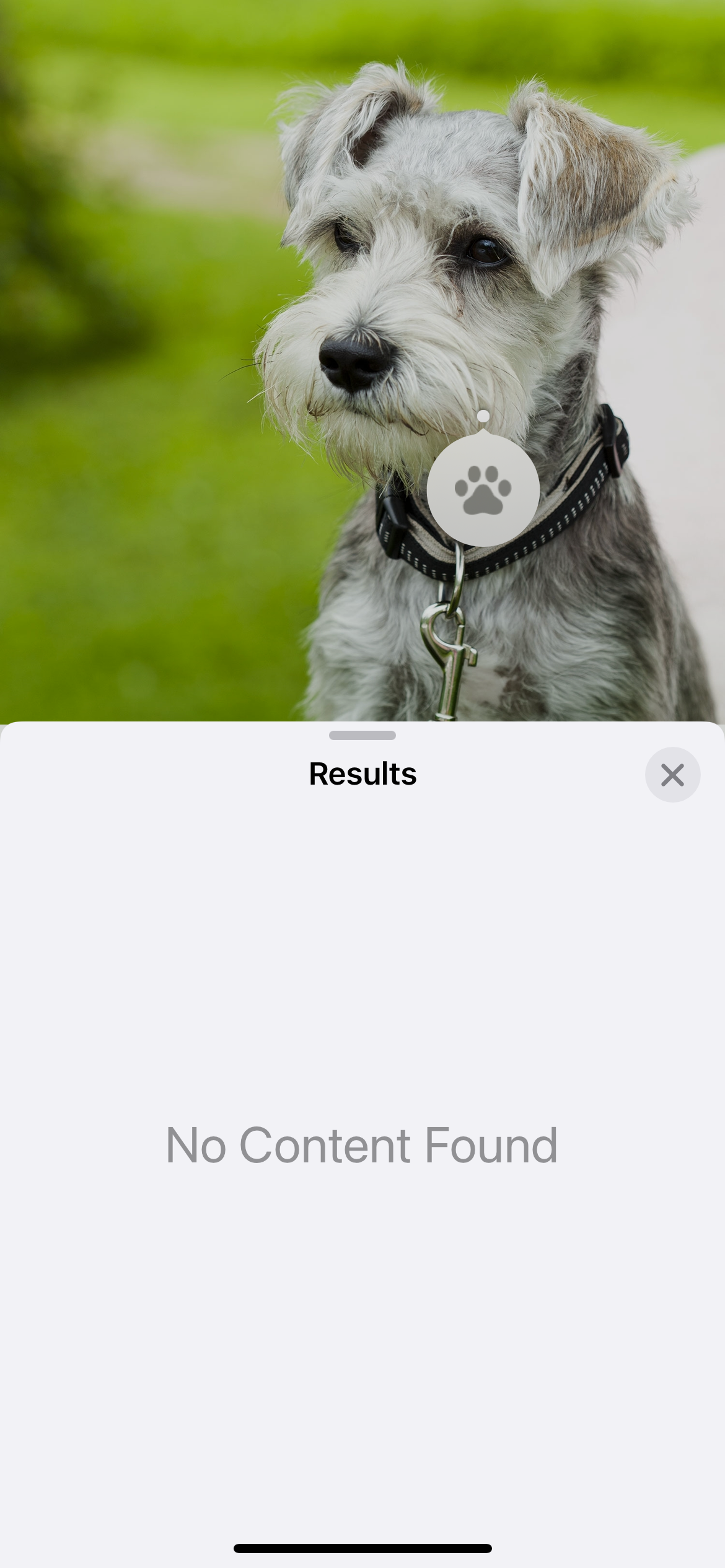
5. L'objet n'est pas encore pris en charge
Malgré les mises à jour constantes que la fonctionnalité a reçues depuis son introduction aux côtés d'iOS 15, Visual Look Up dépend toujours largement de algorithmes d’apprentissage automatique. Cela signifie que même si la fonctionnalité s'améliore avec le temps, il est possible qu'elle ne reconnaisse pas l'objet sur lequel vous souhaitez en savoir plus.
Ainsi, si vous savez que l'élément sur lequel vous essayez d'en savoir plus est pris en charge, assurez-vous d'essayer une autre image provenant d'Internet car, comme mentionné précédemment, la première image que vous avez choisie pourrait également poser un problème. , ne laissant pas Visual Look Up fonctionner.
6. Il peut y avoir un problème logiciel
Comme d'autres fonctionnalités de l'iPhone, la recherche visuelle peut ne pas fonctionner en raison d'erreurs aléatoires. Si aucune des étapes répertoriées ci-dessus ne vous aide, redémarrez votre iPhone et recherchez de nouvelles mises à jour iOS pour éliminer les bogues logiciels et autres problèmes pouvant être à l'origine d'une erreur.
Prêt à rechercher des photos ?
Visual Look Up est une fonctionnalité simple qui facilite la découverte des différentes choses qui vous entourent, qu'il s'agisse d'un animal de compagnie, d'une plante ou plus. Assurez-vous donc d'essayer chacune des solutions de contournement suggérées, car diverses raisons peuvent empêcher la fonctionnalité de recherche visuelle de fonctionner comme prévu.
Apple a continuellement amélioré Visual Look Up depuis son introduction aux côtés d'iOS 15, donc si vos premières impressions n'étaient pas excellentes, cela vaut la peine de réessayer, surtout si vous êtes un utilisateur expérimenté qui utilise souvent le de nombreuses fonctionnalités uniques d'un iPhone, comme Live Text, par exemple.
-
 Comment supprimer les sauvegardes Time Machine? Comment effacer et recommencer?Time Machine: le meilleur ami de votre Mac, et comment gérer ses sauvegardes Time Machine, la solution de sauvegarde intégrée d'Apple, propose ...Tutoriel logiciel Publié le 2025-03-25
Comment supprimer les sauvegardes Time Machine? Comment effacer et recommencer?Time Machine: le meilleur ami de votre Mac, et comment gérer ses sauvegardes Time Machine, la solution de sauvegarde intégrée d'Apple, propose ...Tutoriel logiciel Publié le 2025-03-25 -
 Comment empêcher les gens de voler votre Wi-FiProtéger votre réseau Wi-Fi est crucial pour votre sécurité et votre confidentialité en ligne. L'accès non autorisé peut exposer votre historiqu...Tutoriel logiciel Publié le 2025-03-25
Comment empêcher les gens de voler votre Wi-FiProtéger votre réseau Wi-Fi est crucial pour votre sécurité et votre confidentialité en ligne. L'accès non autorisé peut exposer votre historiqu...Tutoriel logiciel Publié le 2025-03-25 -
 'Find My Device' pour Android vous permet maintenant de suivre les gensL'application Android Find My Device a été mise à jour avec une nouvelle interface conviviale. Maintenant, avec des onglets séparés "Apparei...Tutoriel logiciel Publié le 2025-03-25
'Find My Device' pour Android vous permet maintenant de suivre les gensL'application Android Find My Device a été mise à jour avec une nouvelle interface conviviale. Maintenant, avec des onglets séparés "Apparei...Tutoriel logiciel Publié le 2025-03-25 -
 Currency vs Format de numéro comptable dans Excel: Quelle est la différence?Explication détaillée de la monnaie Excel et du format de numéro de comptabilité: Quand utiliser lequel? Cet article creusera dans les nuances des ...Tutoriel logiciel Publié le 2025-03-25
Currency vs Format de numéro comptable dans Excel: Quelle est la différence?Explication détaillée de la monnaie Excel et du format de numéro de comptabilité: Quand utiliser lequel? Cet article creusera dans les nuances des ...Tutoriel logiciel Publié le 2025-03-25 -
 4 conseils pour écouter plus de podcasts, plus viteLe volume de podcasts disponible aujourd'hui est écrasant! De la science au vrai crime, il y a un podcast pour chaque intérêt. Mais cette abo...Tutoriel logiciel Publié le 2025-03-25
4 conseils pour écouter plus de podcasts, plus viteLe volume de podcasts disponible aujourd'hui est écrasant! De la science au vrai crime, il y a un podcast pour chaque intérêt. Mais cette abo...Tutoriel logiciel Publié le 2025-03-25 -
 J'adorerais un téléphone avec des lentilles de caméra swappables: pourquoi cela ne s'est-il pas produit?Aussi bien que les caméras téléphoniques sont devenues, ils pourraient fournir de bien meilleurs photos en utilisant des objectifs détachables, tout ...Tutoriel logiciel Publié le 2025-03-25
J'adorerais un téléphone avec des lentilles de caméra swappables: pourquoi cela ne s'est-il pas produit?Aussi bien que les caméras téléphoniques sont devenues, ils pourraient fournir de bien meilleurs photos en utilisant des objectifs détachables, tout ...Tutoriel logiciel Publié le 2025-03-25 -
 Comment diffuser vos jeux PC sur tous vos écransAu-delà de la musique et des films, le streaming de jeux gagne rapidement en popularité. Il ne s'agit pas seulement de jeux basés sur le clou...Tutoriel logiciel Publié le 2025-03-24
Comment diffuser vos jeux PC sur tous vos écransAu-delà de la musique et des films, le streaming de jeux gagne rapidement en popularité. Il ne s'agit pas seulement de jeux basés sur le clou...Tutoriel logiciel Publié le 2025-03-24 -
 Comment redémarrer un PC distant en mode sans échec avec le réseautageLisez notre page de divulgation pour savoir comment pouvez-vous aider MSpowerUser à soutenir l'équipe éditoriale en savoir plus ...Tutoriel logiciel Publié le 2025-03-24
Comment redémarrer un PC distant en mode sans échec avec le réseautageLisez notre page de divulgation pour savoir comment pouvez-vous aider MSpowerUser à soutenir l'équipe éditoriale en savoir plus ...Tutoriel logiciel Publié le 2025-03-24 -
 Samsung Galaxy S25 + vs Galaxy S24 +: Vaut la mise à niveau?Samsung Galaxy S25 vs S24: la mise à niveau en vaut-elle la peine? Le Samsung Galaxy S25 possède un processeur plus puissant et un logiciel de camé...Tutoriel logiciel Publié le 2025-03-24
Samsung Galaxy S25 + vs Galaxy S24 +: Vaut la mise à niveau?Samsung Galaxy S25 vs S24: la mise à niveau en vaut-elle la peine? Le Samsung Galaxy S25 possède un processeur plus puissant et un logiciel de camé...Tutoriel logiciel Publié le 2025-03-24 -
 Qu'est-ce que Apple Carplay, et est-ce mieux que d'utiliser un téléphone dans votre voiture?Apple CarPlay:驾车更安全、更便捷的iPhone体验 Apple CarPlay 为您提供了一种比在车内使用手机更安全的方式,让您轻松访问应用程序和Siri功能。虽然无线CarPlay更加方便,无需连接手机,但有线CarPlay更为常见且运行良好。您可以通过更改壁纸、添加、删除和重新排列...Tutoriel logiciel Publié le 2025-03-24
Qu'est-ce que Apple Carplay, et est-ce mieux que d'utiliser un téléphone dans votre voiture?Apple CarPlay:驾车更安全、更便捷的iPhone体验 Apple CarPlay 为您提供了一种比在车内使用手机更安全的方式,让您轻松访问应用程序和Siri功能。虽然无线CarPlay更加方便,无需连接手机,但有线CarPlay更为常见且运行良好。您可以通过更改壁纸、添加、删除和重新排列...Tutoriel logiciel Publié le 2025-03-24 -
 Top Tech Offres: Pixel 9 Pro XL, SSD portable Samsung, sonnette vidéo, et plus encoreLes offres technologiques de cette semaine sont trop belles pour manquer, que vous recherchiez des bonnes affaires de la journée des présidents ou un...Tutoriel logiciel Publié le 2025-03-23
Top Tech Offres: Pixel 9 Pro XL, SSD portable Samsung, sonnette vidéo, et plus encoreLes offres technologiques de cette semaine sont trop belles pour manquer, que vous recherchiez des bonnes affaires de la journée des présidents ou un...Tutoriel logiciel Publié le 2025-03-23 -
 Android 16 pourrait enfin mettre l'ordre de notification ChaosAndroid 16 peut lancer la fonction "Notification bundled" pour résoudre le problème de la surcharge de notification! Face au nombre croiss...Tutoriel logiciel Publié le 2025-03-23
Android 16 pourrait enfin mettre l'ordre de notification ChaosAndroid 16 peut lancer la fonction "Notification bundled" pour résoudre le problème de la surcharge de notification! Face au nombre croiss...Tutoriel logiciel Publié le 2025-03-23 -
 5 façons d'apporter vos photos numériques dans le monde réel将珍藏的数码照片带入现实生活,让回忆更加生动!本文介绍五种方法,让您不再让照片沉睡在电子设备中,而是以更持久、更令人愉悦的方式展示它们。 本文已更新,最初发表于2018年3月1日 手机拍照如此便捷,照片却常常被遗忘?别让照片蒙尘!以下五种方法,让您轻松将心爱的照片变为可触可感的现实存在。 使用专业照...Tutoriel logiciel Publié le 2025-03-23
5 façons d'apporter vos photos numériques dans le monde réel将珍藏的数码照片带入现实生活,让回忆更加生动!本文介绍五种方法,让您不再让照片沉睡在电子设备中,而是以更持久、更令人愉悦的方式展示它们。 本文已更新,最初发表于2018年3月1日 手机拍照如此便捷,照片却常常被遗忘?别让照片蒙尘!以下五种方法,让您轻松将心爱的照片变为可触可感的现实存在。 使用专业照...Tutoriel logiciel Publié le 2025-03-23 -
 Pourquoi la souris de mon ordinateur portable ne fonctionne-t-elle pas correctement lorsqu'elle est connectée à Charger?raisonne pour la souris de votre ordinateur portable ne fonctionne pas lorsqu'elle est branchée Avant de commencer à dépanner ce problème, exam...Tutoriel logiciel Publié le 2025-03-23
Pourquoi la souris de mon ordinateur portable ne fonctionne-t-elle pas correctement lorsqu'elle est connectée à Charger?raisonne pour la souris de votre ordinateur portable ne fonctionne pas lorsqu'elle est branchée Avant de commencer à dépanner ce problème, exam...Tutoriel logiciel Publié le 2025-03-23 -
 Top 5 des méthodes efficaces pour l'erreur du client anti-émeute introuvableImaginez que lorsque vous voulez vous reposer en jouant à un jeu, votre émeute ne fonctionne pas et vous montre un message d'erreur non trouvé. À...Tutoriel logiciel Publié le 2025-03-23
Top 5 des méthodes efficaces pour l'erreur du client anti-émeute introuvableImaginez que lorsque vous voulez vous reposer en jouant à un jeu, votre émeute ne fonctionne pas et vous montre un message d'erreur non trouvé. À...Tutoriel logiciel Publié le 2025-03-23
Étudier le chinois
- 1 Comment dit-on « marcher » en chinois ? 走路 Prononciation chinoise, 走路 Apprentissage du chinois
- 2 Comment dit-on « prendre l’avion » en chinois ? 坐飞机 Prononciation chinoise, 坐飞机 Apprentissage du chinois
- 3 Comment dit-on « prendre un train » en chinois ? 坐火车 Prononciation chinoise, 坐火车 Apprentissage du chinois
- 4 Comment dit-on « prendre un bus » en chinois ? 坐车 Prononciation chinoise, 坐车 Apprentissage du chinois
- 5 Comment dire conduire en chinois? 开车 Prononciation chinoise, 开车 Apprentissage du chinois
- 6 Comment dit-on nager en chinois ? 游泳 Prononciation chinoise, 游泳 Apprentissage du chinois
- 7 Comment dit-on faire du vélo en chinois ? 骑自行车 Prononciation chinoise, 骑自行车 Apprentissage du chinois
- 8 Comment dit-on bonjour en chinois ? 你好Prononciation chinoise, 你好Apprentissage du chinois
- 9 Comment dit-on merci en chinois ? 谢谢Prononciation chinoise, 谢谢Apprentissage du chinois
- 10 How to say goodbye in Chinese? 再见Chinese pronunciation, 再见Chinese learning
























